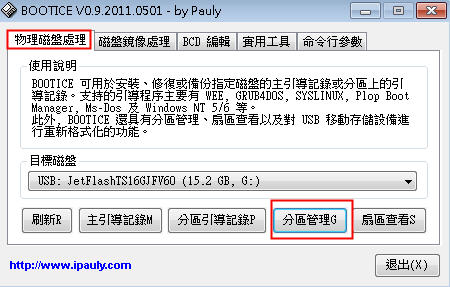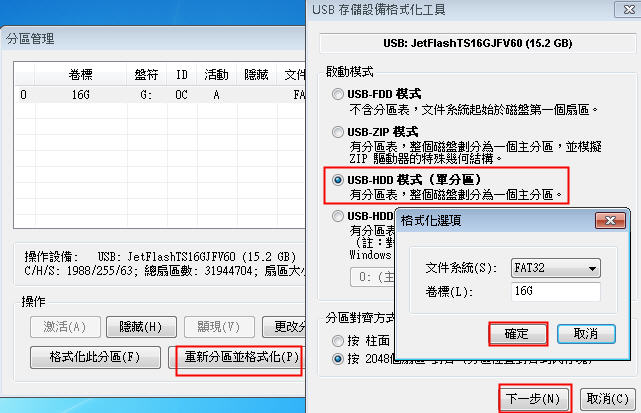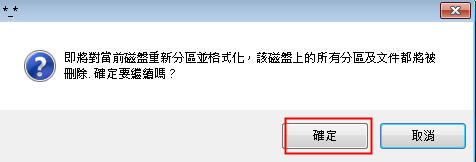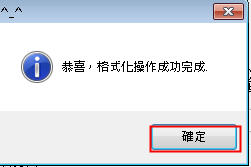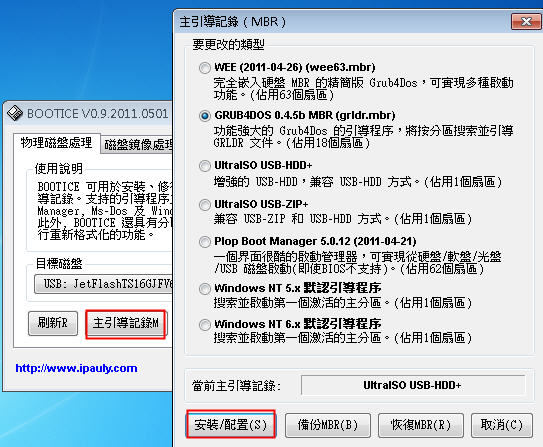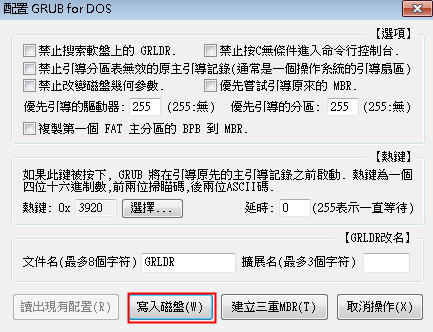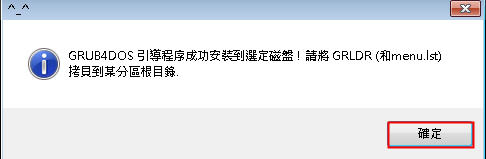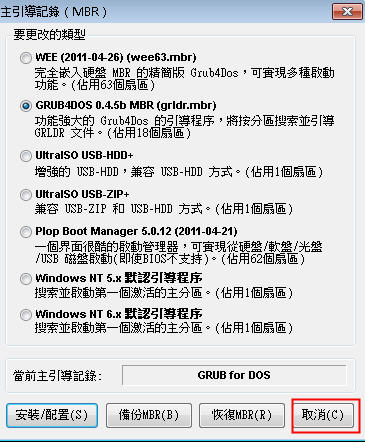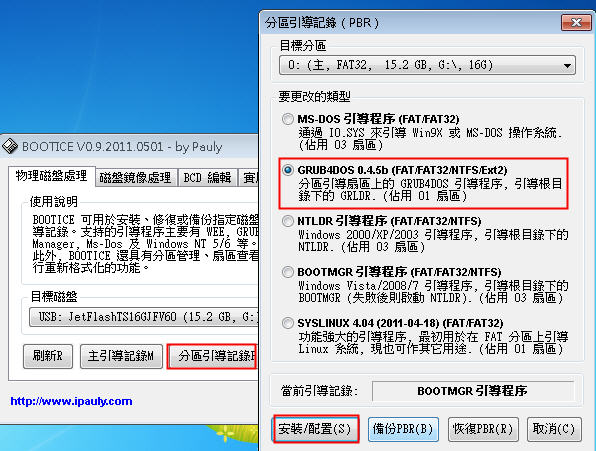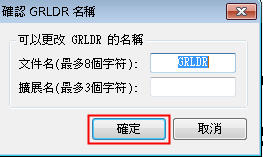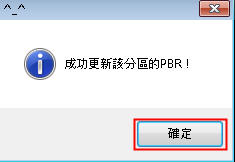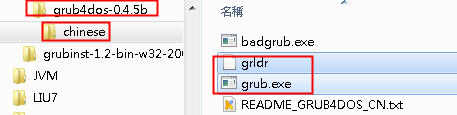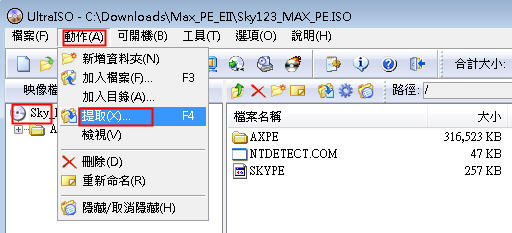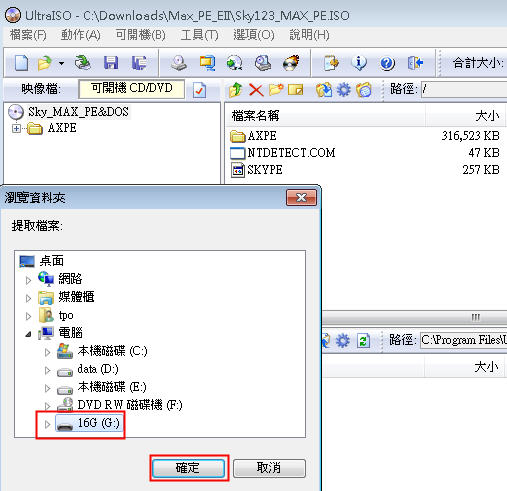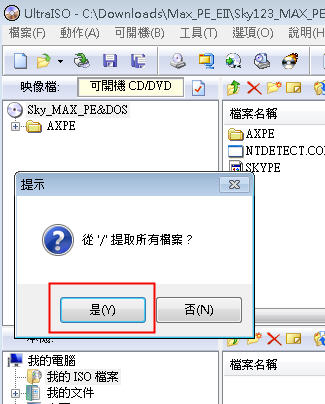光碟開機成功率最高,缺點是讀取速度較慢。USB隨身硬碟(USB-HD)容量大速度快,BIOS對USB隨身硬碟CHS的識別是一致的,所以,製作可開機USB隨身硬碟,比較容易成功,拿到別台電腦也能順利開機,通用性高,但需外接盒,攜帶有一點點不方便,且要避免碰撞。USB隨身碟(USB-FLASH)攜帶很方便,要拿來做系統安裝、電腦維護,製作開機隨身碟時須解決DOS下速度慢及提高USB開機相容性兩大問題。要製作一隻萬用的USB開機碟隨身碟,目前幾乎是不太可能。研究做出高相容性的USB開機隨身碟,增加USB開機成功率較可行。
因繁體中文版PE較少,新主機板不斷推陳出新,原有SRS驅動可能無法辨識新的SATA 3硬碟控制器,以致開機後看不到硬碟,USB 3.0也需要驅動程式,才能高速讀寫。簡體版PE更新較頻繁,對新硬體支援度高,因此,本文將介紹USB隨身碟繁簡PE多重開機製作方法。
USB隨身碟開機啟動PE的製作方法有幾種,本文介紹的方法只是其中之一。PE版本很多,讀者可自行加入自己適用的。
製作USB隨身碟多重開機 PE
格式化USB隨身碟:如USB隨身碟已有資料,建議先將資料複製到硬碟暫存,執行BOOTICE,選[分區管理]:
選[重新分區並格式化]->點選[USB-HDD]模式(單分區)->選[下一步]->文件系統保留預設FAT32,卷標輸入自訂名稱->[確定]。
選[確定]開始格式化
格式化完成,按[確定]
安裝GRUB4DOS引導程序:格式化隨身碟之後,接著是安裝GRUB4DOS引導程序,選[主引導記錄]->點選[GRUB4DOS]->[安裝/配置]
不勾選任何可勾選項,優先引導的驅動器欄位輸入255,表示無優先引導的驅動器,優先引導的分區欄位輸入255,表示無優先引導分區,延時欄位輸入0,如有要等待請延時欄位輸入秒數,選[寫入磁盤]
GRUB4DOS引導程序成功安裝,GRLDR及menu.lst稍後再拷貝至隨身碟
選[取消]
選[分區引導記錄]->點選[GRUB4DOS]->[安裝/配置]
文件名用預設GRLDR->選[確定]
PBR設定完成->選[確定]
經過以上安裝之後,USB隨身碟就可以用GRUB4DOS引導程序來啟動隨身碟上PE或DOS。
複製PE及DOS檔案至USB隨身碟
複製grldr及grub.exe:
將下載的GRUB4DOS用7-ZIP解壓縮,切換至chinese資料夾,將grldr及grub.exe兩個檔案複製到USB隨身碟根目錄,grldr會自動搜尋選單配置檔案menu.lst並載入,menu.lst請存放在隨身碟根目錄。
複製以下Noname XPE檔案及資料夾至隨身碟根目錄
autousb.gz
BOOTFONT.BIN
hzk16v
logo.xpm
peldr
RXPE.COM
RXPE.IM_
RXPE.SIF
usbdsk.flg
OUTTOOL資料夾
usbdsk.flg:這個檔裡面沒有任資料,USB開機,選擇「USB 2.0加速 NoName XPE」,載入autousb.gz,啟動DOS(軟碟映像檔autousb.ima),執行AUTOEXEC.BAT及CHECKU.BAT,搜尋usbdsk.flg存放的磁碟,也就是USB碟。
autousb.gz:如有要修改,可用IZARC開啟autousb.gz( http://www.izarc.org/),將裡面的autousb.ima解壓,在WIN 7 PE或Server 2003 PE或NoName XPE系統,執行VDM掛載autousb.ima至虛擬磁碟機,進行修改。autousb.ima大小須能容納RXPE.IM_,當RXPE.IM_有修改且比原有檔案大時,須用VDM新建一個較大的.ima檔,掛載新建.ima檔,把autousb.ima內檔案複製到新建.ima檔,卸載autousb.ima及新建.ima檔,刪除autousb.ima,將新建.ima檔改名為autousb.ima後,取代autousb.gz內autousb.ima。
RXPE.COM:原檔名是NTDETECT.COM,NoName 改為RXPE.COM。
peldr:跟NoName XPE ISO檔內RXPESETUPLDR.BIN完全一樣,只改檔名。
hzk16v:GRUB目前只能使用簡體中文的選單,要在選單中顯示繁體中文,需在GRUB中使用fontfile /hzk16v 加載hzk16v這個繁體字型檔,顯示出來的就是繁體中文。
logo.xpm:必需為 14 色大小 640×480 的 XPM 檔,是較特殊的圖檔格式,因XPE是用NoName做的,LOGO檔就沿用NoName的logo.xpm就可以了。
‧ 簡體中文MENU.LST轉成繁體中文:來源檔案與目的地都選USB隨身碟,在來源檔案,點一下MENU.LST按「加入」,點選「GBK>Big5(繁體)」,按「開始轉換」。
‧ 有需要增加選項時,在記事本編輯MENU.LST。
‧ 繁體中文MENU.LST轉成簡體中文:來源檔案與目的地都選USB隨身碟,在來來源檔案,點一下MENU.LST,按「加入」,點選「Big5>GBK(簡體)」,按「開始轉換」。
‧如要加入MENU.LST 的選單用英文,就不用繁體、 簡體轉來轉去。
‧如採用 IT天空微型PE系統的MENU.LST檔,就不用把 logo.xpm、hzk16v複製到USB隨身碟根目錄。
複製IT天空微型PE系統至USB隨身碟根目錄
用UltraISO開啟IT天空微型PE系統ISO檔,點選ISO檔根目錄->[動作]->[提取]
選USB隨身碟
選[是]
將隨身碟AXPEMENU.LST複製到隨身碟根目錄
用記事本開啟隨身碟根目錄MENU.LST,依需要修改。
至此USB隨身碟應該可以拿來開機了。
注意:選從USB隨身碟開機時,只插入要用來開機的USB隨身碟,不要插入別的隨身碟,光碟機也不要放跟PE開機有關的光碟片,以免開機過程從別隻隨身碟或從光碟載入PE檔案(先找到的會先載入)。
USB隨身碟開機方式:
插入USB隨身碟—>開機—>BIOS設定從USB隨身碟開機—>儲存BIOS設定—>重開機—>GRUB選單->選定開機項目
插入USB隨身碟—>開機->按快速鍵F8(ASUS)或F12(ACER)..,不同廠牌的快速鍵,請看開機畫面(閃一下就不見了)–>選USB隨身碟->開機->GRUB選單->選定開機項目
以NoName XPE USB開機為例:
主機板支援USB 2.0或USB 3.0,USB隨身碟開機可不用先加載USB2.0 驅動,開機時間不會太久,較容易順利開機。
MENU.LST範例:預設30秒沒有選定執行項目,自動啟動Windows 7 PE
( 修改IT天空微型PE系統的MENU.LST檔)
checkrange 0x21 read 0x8280 && configfile (pd)/AXPE/IMGS/NET.LST
terminal console
debug off
timeout 30
default 0
gfxmenu ()/AXPE/IMGS/MESSAGE
()/AXPE/IMGS/UNIFONT ()/AXPE/IMGS/U16HEI
title Windows 7 PE
chainloader ()/AXPE/W7PE/PELOAD
title NoName XPE
find –set-root /peldr
chainloader /peldr
title USB 2.0加速 NoName XPE
find –set-root /autousb.gz
map –mem /autousb.gz (fd0)
map –hook
chainloader (fd0)+1
rootnoverify (fd0)
boot
title User Add SRS NoName XPE
map –mem /scsisrs.img (fd0)
map –hook
chainloader (fd0)+1
rootnoverify (fd0)
map –floppies=1
find –set-root /peldr
chainloader /peldr
title Windows 2003 PE
chainloader ()/AXPE/SETUPLDR.BIN
# boot into a floppy image
title Win 98 DOS
map –mem /usb98.img (fd0)
map –hook
chainloader (fd0)+1
rootnoverify (fd0)
map –floppies=1
boot
title Windows Vista/2K8/Win7
fallback 0
find –set-root –ignore-floppies –ignore-cd /bootmgr
map () (hd0)
map (hd0) ()
map –rehook
find –set-root –ignore-floppies –ignore-cd /bootmgr
chainloader /bootmgr
title Windows NT/2K/XP/2K3
fallback 9
find –set-root –ignore-floppies –ignore-cd /ntldr
map () (hd0)
map (hd0) ()
map –rehook
find –set-root –ignore-floppies –ignore-cd /ntldr
chainloader /ntldr
title DG硬盘管理
pause –wait=0 Loading DG Tool …
map –mem ()/AXPE/IMGS/DGDOS.IMG (fd0)
map –hook
pause –wait=0 Finish loading DG .
chainloader (fd0)+1
rootnoverify (fd0)
# boot into a floppy image
title dm10 (Win 98 DOS)
map –mem /dm10.img (fd0)
map –hook
chainloader (fd0)+1
rootnoverify (fd0)
map –floppies=1
boot
title DOS
pause –wait=0 Loading DOS Tool …
map –mem ()/AXPE/IMGS/DOS.IMA (fd0)
map –hook
chainloader (fd0)+1
rootnoverify (fd0)
title GHOST >>
configfile ()/AXPE/IMGS/GHOST.LST
title USB_ACC加速
()/AXPE/IMGS/USB_ACC.0PE
configfile (md)4+8
title 内存检测、硬盘检修 >>
configfile ()/AXPE/IMGS/RAMHDD.LST
title 破解Windows登录密码 >>
configfile ()/AXPE/IMGS/PWD.LST
 GoMCU
GoMCU